Jak przesyłać Microsoft Teams na telewizor

Microsoft Teams obecnie nie obsługuje przesyłania spotkań i połączeń na Twój telewizor natywnie. Jednak można użyć aplikacji do lustra ekranu.

Microsoft Teams to bardzo popularna usługa współpracy zespołowej. Miliony użytkowników biznesowych polegają na usłudze Teams przy wykonywaniu zadań związanych z pracą.
Firmy i ich pracownicy stanowią obok nauczycieli i uczniów główną kategorię użytkowników Teams. Ludzie codziennie udostępniają wiele poufnych dokumentów biznesowych w usłudze Teams. Jeśli te dokumenty dostaną się w niepowołane ręce, osoby trzecie mogą uzyskać dostęp do poufnych i wrażliwych informacji. Przede wszystkim dotyczy to strategii biznesowych i danych klientów.
Dlatego wiele firm i użytkowników biznesowych zastanawia się, jak bezpieczny jest Microsoft Teams. Cóż, trochę pogrzebaliśmy w tej sprawie. Poniżej wymienimy wnioski.
Microsoft Teams to usługa zgodna z Tier D. Przypominam, że poziom D to standard bezpieczeństwa o najsurowszych wymaganiach. Oznacza to, że usługa Teams ma najwyższy poziom zgodności ze wszystkimi domyślnie włączonymi usługami bezpieczeństwa.

Microsoft Teams oferuje doskonałe funkcje bezpieczeństwa. Twoje dane są szyfrowane podczas przesyłania i w spoczynku. Innymi słowy, usługa Teams szyfruje wiadomości błyskawiczne, aby uniemożliwić dostęp do nich osobom trzecim.
Warto wspomnieć, że komunikacja sieciowa jest domyślnie szyfrowana. Ponadto usługa Teams wymaga, aby serwery korzystały z najnowszych certyfikatów bezpieczeństwa. Dodatkowe protokoły bezpieczeństwa, takie jak OAUTH, TLS, SRTP zapewniają całkowitą ochronę danych w sieci.
Zabezpieczenia warstwy transportowej (TLS)
Aplikacja Teams używa wspólnego protokołu TLS (MTLS) do komunikowania się z serwerami platformy Microsoft 365. Dodatkowo protokół TLS zabezpiecza połączenie klientów z usługą. W ten sposób usługa Teams pomyślnie uwierzytelnia wszystkie strony i szyfruje wszystkie dane.
Podobnie protokół TLS uniemożliwia osobom trzecim identyfikację i korzystanie z Twojego adresu IP bez ważnej autoryzacji.
Aby zapobiec atakom DDOS, usługa Teams korzysta z ochrony sieci Azure DDOS. Usługa automatycznie ogranicza wiele żądań z tych samych punktów końcowych lub podsieci.
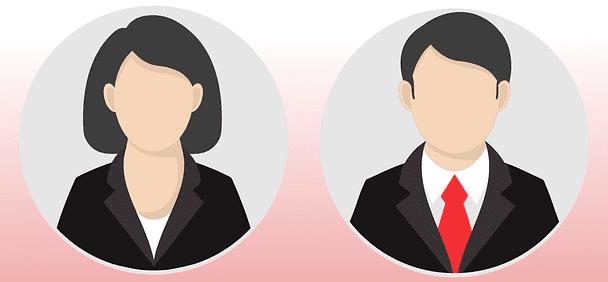
Microsoft Teams oferuje administratorom, właścicielom zespołów i właścicielom spotkań możliwość kontrolowania i ograniczania działań użytkowników. Możesz zdecydować, kto może publikować lub udostępniać treści, kto może nagrywać filmy, kto może dołączać do spotkań i nie tylko.
Na przykład możesz skonfigurować poczekalnię, aby ręcznie kontrolować, kto może dołączyć do spotkania. W rezultacie osoby czekające w poczekalni nie mogą dołączyć do Twojego spotkania, chyba że wyrazisz na to zgodę.
Ograniczone uprawnienia dla uczestników
Podczas spotkania prezenterzy mogą kontrolować, co uczestnicy mogą, a czego nie mogą robić. Domyślnie uczestnicy mogą tylko mówić, udostępniać swoje filmy i dołączać do czatu. Nie mogą udostępniać plików ani nagrywać spotkania.
Poważnie ograniczając uprawnienia uczestników, firma Microsoft zapewnia, że uczestnicy spotkania nie mogą używać specjalnie spreparowanych dokumentów do rozprzestrzeniania złośliwego oprogramowania lub zbierania danych użytkownika.
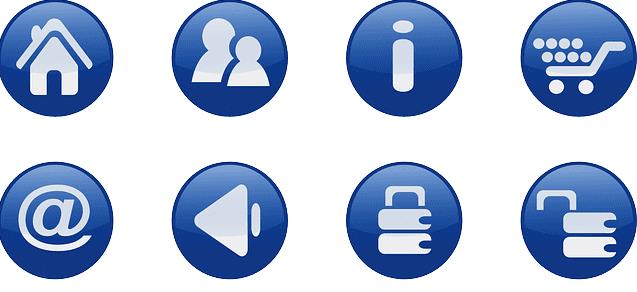
Możesz zwiększyć możliwości Microsoft Teams, dodając różne aplikacje innych firm. Na przykład możesz dodać Trello, Polly, Zapier i wiele innych. Te aplikacje często wymagają pozwolenia na dostęp do danych użytkownika.
Może to potencjalnie prowadzić do udostępniania danych firmy stronom trzecim. Innymi słowy, jest to kwestia bezpieczeństwa, na którą muszą mieć oko administratorzy IT.
Wniosek
Podsumowując, Microsoft Teams jest zgodny z Tier D. Oznacza to, że usługa korzysta z najnowszych protokołów i technologii bezpieczeństwa, aby zapewnić ochronę Twoich danych.
Aplikacja Teams szyfruje dane w trakcie przesyłania i w spoczynku, a uwierzytelnianie dwuskładnikowe zapobiega nieautoryzowanemu dostępowi. Najnowsze protokoły bezpieczeństwa serwerów zapewniają, że ataki typu man-in-the-middle nie mają szans powodzenia.
Aby uzyskać więcej informacji na ten temat, zobacz Zabezpieczenia i Microsoft Teams oraz Zabezpieczenia i zgodność w Microsoft Teams .
Microsoft Teams obecnie nie obsługuje przesyłania spotkań i połączeń na Twój telewizor natywnie. Jednak można użyć aplikacji do lustra ekranu.
Obecnie nie ma możliwości wyłączenia anonimowych pytań w Wydarzeniach na żywo w Microsoft Teams. Nawet zarejestrowani użytkownicy mogą zadawać pytania anonimowo.
Dowiedz się, jak skutecznie przetestować kamerę w Microsoft Teams. Odkryj metody, które zapewnią doskonałą jakość obrazu podczas spotkań online.
Dowiedz się, jak naprawić błąd 4c7 w Microsoft Teams. Przewodnik krok po kroku dla administratorów IT.
Dowiedz się, jak ustawić wiadomość o nieobecności w Microsoft Teams, aby informować innych o swojej niedostępności. Krok po kroku guide dostępny teraz!
Aby znaleźć ukryte czaty Microsoft Teams, wyszukaj nazwisko uczestnika czatu, wybierz tę nazwę, a stary czat będzie ponownie widoczny.
Dowiedz się, jak efektywnie udostępnić ekran w Microsoft Teams i zyskać kontrolę nad spotkaniami online.
Aby naprawić błąd Teams CAA50021, połącz swoje urządzenie z platformą Azure oraz zaktualizuj aplikację do najnowszej wersji. Jeśli problem będzie się powtarzał, skontaktuj się z administratorem.
Dowiedz się, jak wyeksportować wiadomości czatu oraz multimedia w Microsoft Teams za pomocą prostych kroków.
Aby pobrać listę obecności z Microsoft Teams, otwórz panel Uczestnicy, kliknij Więcej opcji i wybierz Pobierz listę obecności.
Jeśli chcesz połączyć Microsoft Teams z klientem poczty e-mail Outlook, możesz to łatwo zrobić dzięki dedykowanemu dodatku Microsoft Teams. Dowiedz się, jak pobrać i zainstalować ten użyteczny dodatek.
Microsoft Teams obsługuje zarówno połączenia audio, jak i wideo. Sprawdź, jak rozwiązać problemy z mikrofonem Microsoft Teams.
Przewodnik jak zmienić status dostępności w Microsoft Teams, aby lepiej zarządzać swoją obecnością online.
Kod błędu caa20003 występuje podczas logowania do Teams lub aplikacji Office 365. Sprawdź ustawienia daty i godziny oraz uprawnienia logowania.
Dowiedz się, jak w łatwy sposób wygenerować transkrypcję spotkania w Microsoft Teams, automatyzując proces dla lepszego zarządzania zapisami.
Jak ustawić zdjęcie profilowe w Microsoft Teams - proste instrukcje dla wszystkich użytkowników.
Dowiedz się, jak ustawić komunikaty „Poza biurem” w Microsoft Teams, aby informować współpracowników o nieobecności.
Dowiedz się, jak naprawić kod błędu Microsoft Teams CAA20004, aby uzyskać dostęp do programu. Przyczyny i rozwiązania problemu są opisane poniżej.
Dowiedz się, jak ustawić status Microsoft Teams jako zawsze dostępny. Oto kilka metod, które pomogą Ci to osiągnąć.
Ankiety w Microsoft Teams to szybki sposób na uzyskanie dokładnych informacji zwrotnych. Dowiedz się, jak je tworzyć i dostosowywać.
Masz pliki RAR, które chcesz przekonwertować na pliki ZIP? Dowiedz się, jak przekonwertować plik RAR na format ZIP.
Czy musisz zorganizować cykliczne spotkania w MS Teams z tymi samymi członkami zespołu? Dowiedz się, jak ustawić spotkanie cykliczne w Teams.
Pokazujemy, jak zmienić kolor podświetlenia tekstu i pól tekstowych w Adobe Reader w tym przewodniku krok po kroku.
W tym samouczku pokazujemy, jak zmienić domyślne ustawienie powiększenia w programie Adobe Reader.
Spotify może być irytujące, jeśli uruchamia się automatycznie za każdym razem, gdy uruchomisz komputer. Wyłącz automatyczne uruchamianie, korzystając z tych kroków.
Jeśli LastPass nie może się połączyć z serwerami, wyczyść lokalną pamięć podręczną, zaktualizuj menedżera haseł i wyłącz rozszerzenia przeglądarki.
Microsoft Teams obecnie nie obsługuje przesyłania spotkań i połączeń na Twój telewizor natywnie. Jednak można użyć aplikacji do lustra ekranu.
Dowiedz się, jak naprawić błąd OneDrive Kod 0x8004de88, aby przywrócić działanie przechowywania w chmurze.
Zastanawiasz się, jak zintegrować ChatGPT z Microsoft Word? Ten przewodnik pokaże Ci dokładnie, jak to zrobić z dodatkiem ChatGPT do Worda w 3 łatwych krokach.
Utrzymuj czystą pamięć podręczną w przeglądarce Google Chrome, postępuj��c zgodnie z tymi krokami.

























